目录
零. 简介
Linux 文件系统是一种用于组织和存储文件、目录以及相关数据的架构。
常见的 Linux 文件系统有:
- Ext4(Fourth Extended File System):它是许多 Linux 发行版默认的文件系统。支持大文件和大容量存储设备,具有较高的性能和可靠性。
- XFS:擅长处理大型文件和高并发的 I/O 操作,常用于数据中心和服务器环境。
- Btrfs:提供了许多高级特性,如快照、克隆、数据压缩和校验等。
Linux 文件系统的重要特点包括:
- 目录结构:以根目录“/”为起点,形成一个层次分明的树形结构。常见的重要目录如“/bin”(存放常用命令)、“/etc”(系统配置文件)、“/home”(用户主目录)等。
- 权限管理:通过设置文件和目录的所有者、所属组以及其他用户的读、写、执行权限,严格控制对文件的访问。
- 索引节点(inode):每个文件或目录都有一个唯一的索引节点,包含了文件的属性信息,如权限、所有者、大小、修改时间等。
- 挂载:可以将不同的存储设备或分区挂载到文件系统的特定目录,使其可访问和使用。
文件系统的选择通常取决于具体的需求,如性能、数据完整性、存储容量等因素。
在 Linux 中,硬盘管理涉及到多个方面,包括硬盘分区、格式化、挂载、查看硬盘信息等操作。
一. 文件系统
在 Ubuntu 系统中,其存储结构与文件系统相关,以下是一些常见的内容:
Ubuntu 文件系统结构:
- 根目录“/”:所有的目录都是由根目录衍生出来的。
- “/bin”:存放二进制可执行文件,这些命令在单用户模式下也能够使用,可以被 root 和一般的账号使用。
- “/boot”:包含 Ubuntu 内核和启动文件,比如 vmlinuz-xxx、grub 引导装载程序。
- “/dev”:设备驱动文件。
- “/etc”:存放一些系统配置文件,比如用户账号和密码文件,各种服务的起始地址。
- “/home”:系统默认的用户主文件夹,一般创建用户账户的时候,默认的用户主文件夹都会放到此目录下。
- “/lib”:存放库文件。
- “/media”:此目录下放置可插拔设备,比如插入的 U 盘或 SD 卡会挂载到这个目录中。
- “/mnt”:用户可使用的挂载点,如果要挂载一些额外的设备,那么可以挂载到此处。
- “/opt”:可选的文件和程序存放目录,常给第三方软件放置的目录。
- “/root”:root 用户目录,也就是系统管理员目录。
- “/sbin”:和“/bin”类似,也存放一些二进制可执行文件,“/sbin”下面的一般是系统开机过程中所需要的命令。
- “/srv”:服务相关目录,比如网络服务。
- “/sys”:记录内核信息,虚拟文件系统。
- “/tmp”:临时目录。
- “/var”:存放一些变化的文件,比如日志文件。
- “/usr”:不是 user 的缩写,而是 unix software resource 的缩写,存放与系统用户有关的文件。
- “/proc”:虚拟文件系统,数据放置到内存中,存放系统运行信息。
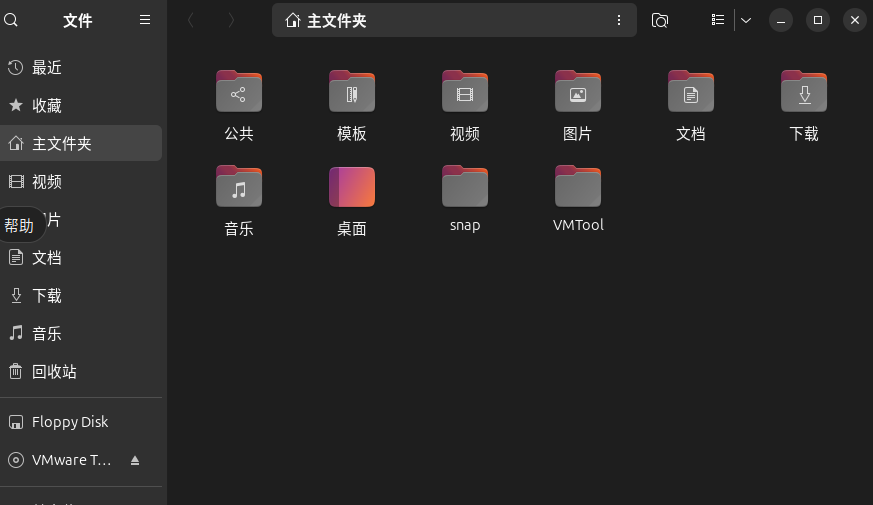
路径:
在 Linux 中,路径用于指定文件或目录在文件系统中的位置。
路径分为绝对路径和相对路径:
绝对路径:从根目录(“/”)开始,完整地描述文件或目录的位置。例如,“/home/user/documents/file.txt” 表示根目录下的 “home” 目录中的 “user” 目录里的 “documents” 目录中的 “file.txt” 文件。
相对路径:相对于当前工作目录来指定文件或目录的位置。如果当前工作目录是 “/home/user” ,那么 “documents/file.txt” 就是一个相对路径,表示当前目录下的 “documents” 目录中的 “file.txt” 文件。
一些特殊的路径表示:
“.” 表示当前目录。
“..” 表示上级目录。
路径中的目录分隔符使用 “/” ,而不是 Windows 中的 “\” 。
路径可以包含目录和文件名,例如 “/usr/bin/bash” 中,“/usr/bin” 是目录,“bash” 是文件名。
在命令行中,正确理解和使用路径对于文件操作(如复制、移动、删除等)至关重要。
二. 硬盘管理
在 Ubuntu 操作系统中,磁盘管理涉及分区、格式化、挂载、监视以及维护磁盘等操作。以下是一些关于 Ubuntu 存储结构与管理硬盘的基本信息:
磁盘设备命名:
Ubuntu 中磁盘设备文件通常位于/dev目录下。以/dev/sd*开头,其中sd表示采用 SCSI、SATA、USB 接口的硬盘(如果是 IDE 接口的硬盘则可能是hd),后面的字母表示该类型接口的第几个硬盘,如/dev/sda表示系统中第一个使用此类接口的磁盘。
分区管理:
- 可以使用命令行工具如
fdisk或parted进行分区操作。
- 使用
fdisk创建分区:sudo fdisk /dev/sdX,进入 fdisk 后,按下n键创建新分区,然后按照提示输入分区的大小和类型,最后按下w键保存分区表。删除分区则进入 fdisk 后按下d键选择要删除的分区并按提示操作,同样以w键保存更改。- 使用
parted创建分区:sudo parted /dev/sdX,然后在 parted 命令行下使用mkpart命令创建新分区并指定起始位置和大小。删除分区则使用rm命令加上分区号。- 分区类型包括主分区和扩展分区,主分区或扩展分区用 1-4 来表示,5 以后表示逻辑分区。例如,
/dev/hda3表示在第一个 IDE 硬盘上的第 3 个主分区或扩展分区,/dev/sdb6是在第二个 SCSI 硬盘上的第二个逻辑分区。
格式化分区:
创建分区后,需在其上建立文件系统以存储数据。常见的文件系统包括 ext4、NTFS、FAT32 等。使用mkfs命令进行格式化,例如:sudo mkfs -t ext4 /dev/sdX1(其中X1为分区编号)。
挂载和卸载分区:
挂载是将文件系统连接到系统的目录树中使其可供用户访问。
- 手动挂载使用
mount命令:sudo mount /dev/sdX1 /mnt/mydrive(将/dev/sdX1分区挂载到/mnt/mydrive目录)。为防止挂载后的中文路径名称异常,可添加编码格式参数,如:sudo mount -o iocharset=utf8 /dev/sdb1 /media/y-serein/y-project/。- 卸载使用
umount命令:sudo umount /mnt/mydrive。
监视磁盘使用情况:
- 使用
df命令查看磁盘分区的使用情况,包括已用空间、可用空间等信息:df -h。- 使用
du命令查看指定目录的磁盘使用情况:du -h /path/to/directory。
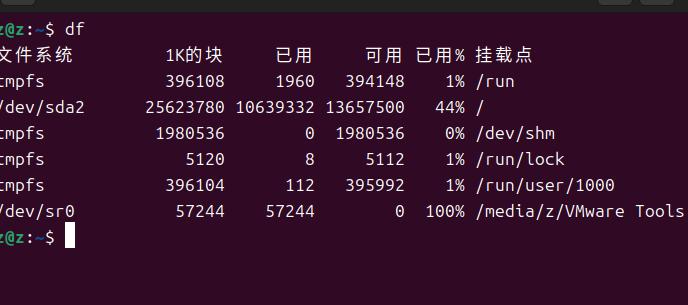
du命令
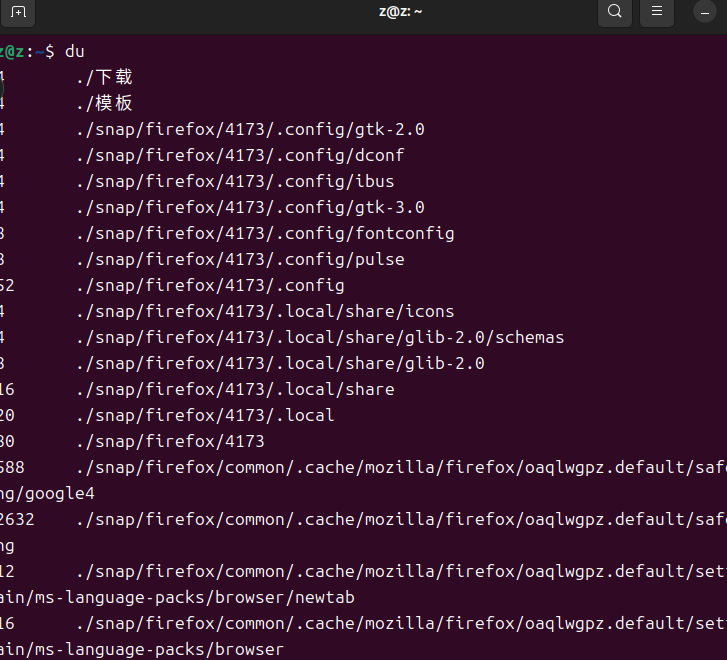
一些图形界面工具(GUI)也可用于磁盘管理:
- Ubuntu 系统自带的
Disks工具,提供了直观的图形化界面,可用于查看磁盘、分区、格式化分区等操作。GParted是一款功能强大的图形化分区工具,可用于创建、删除、调整分区大小等操作。
另外,在进行磁盘分区等操作时,需注意数据的安全,谨慎操作以确保分区表的完整性。同时,了解一些相关的文件系统知识,如 ext4、FAT 等的特点和适用场景,也有助于更好地管理磁盘。如果涉及到更复杂的磁盘管理需求,例如软 RAID 配置、硬盘自动休眠设置、硬盘健康监测等,可能需要进一步查阅相关资料或使用特定的工具和技术。
关于文件系统结构,Ubuntu 采用类 Unix 的文件系统结构,以根目录“/”为起点,所有的目录都是由根目录衍生出来的。在文件系统中,每个文件占用一个独立的 inode 表格,里面记录着文件的访问权限、所有者与所属组、大小、创建或修改时间等信息,而文件的实际内容则保存在 block 块中。
需要注意的是,具体的操作和命令可能因 Ubuntu 的版本和系统配置而略有不同。在进行重要的磁盘管理操作之前,建议先备份重要的数据,以防意外情况发生。








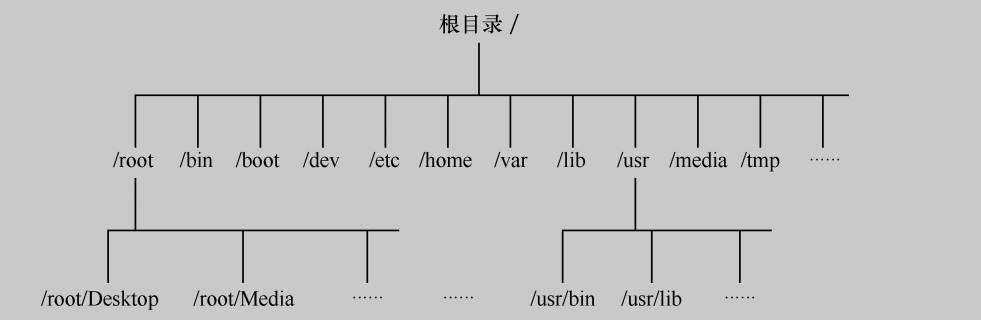
















 被折叠的 条评论
为什么被折叠?
被折叠的 条评论
为什么被折叠?










